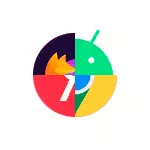
У гэтай інструкцыі падрабязна пра тое, як зрабіць патрэбны браўзэр выкарыстоўваным па змаўчанні на вашым Android тэлефоне або планшэце, а таксама дадатковая інфармацыя аб адключэнні адкрыцця пэўных сайтаў не ў браўзэры, а прыкладаннях. У першай частцы - пра тое, як змяніць браўзэр па змаўчанні на чыстым Android, у другі - на смартфонах Samsung Galaxy. На падобную тэму: Браўзэр па змаўчанні iPhone, Як усталяваць браўзэр па змаўчанні Windows 10, Прыкладанні па змаўчанні на Android.
- Як усталяваць ці змяніць браўзэр па змаўчанні на чыстым Android
- Браўзэр па змаўчанні на Samsung Galaxy
- відэа інструкцыя
Асобнае нататка па смартфонам Xiaomi і Redmi: у наладах вы можаце не ўбачыць пунктаў для змены браўзэра па змаўчанні. У гэтым выпадку вы можаце паспрабаваць выкарыстоўваць прыкладанне Hidden Settings for MIUI (даступна ў Play Маркет і выкарыстоўваць пашыраны пошук (Advanced Search) для пошуку патрэбнай налады па фразе «па змаўчанні».
Як усталяваць ці змяніць браўзэр па змаўчанні на чыстым Android
Як правіла, на тэлефонах і планшэтах з чыстай АС Android у якасці стандартнага браўзэра выкарыстоўваецца Google Chrome. Калі вы захочаце зрабіць Яндекс.Браузер, Mozilla Firefox, Opera ці любы іншы выкарыстоўваным па змаўчанні, вы можаце выканаць наступныя крокі:
- Зайдзіце ў Налады - Прыкладанні і паведамлення (на новых версіях Android) або Налады - Прыкладанні.

- Адкрыйце пункт «Прыкладанні па змаўчанні» . Калі такога пункта няма, адкрыйце меню ў спісе ўсіх прыкладанняў (тры кропкі справа уверсе) і паглядзіце, ці ёсць такі пункт там. Калі вы не можаце знайсці патрэбны пункт налад, паспрабуйце выкарыстоўваць радок пошуку уверсе налад, увёўшы слова «змаўчанні».
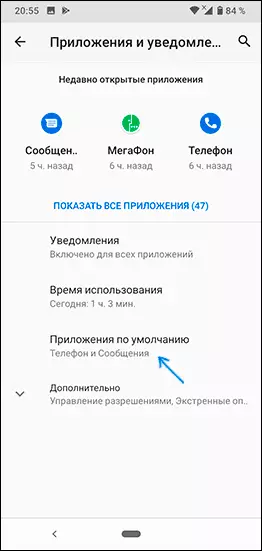
- Націсніце па пункце «Браўзэр» і абярыце жаданы браўзэр з спісу усталяваных. Пасля выбару ён будзе выкарыстоўвацца ў якасці браўзэра па змаўчанні.
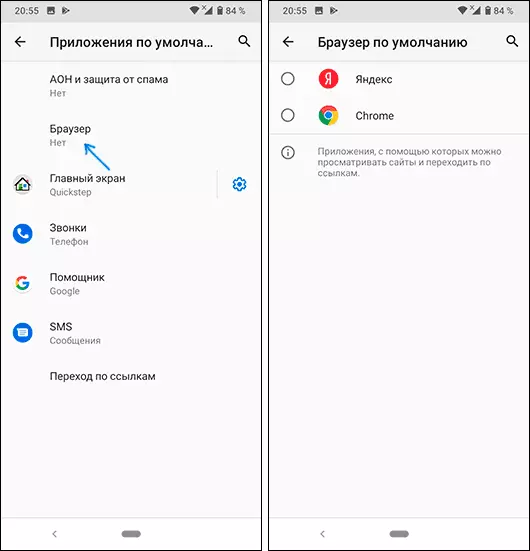
- Дадатковы момант: калі на вашым Android тэлефоне не абраны браўзэр па змаўчанні, то пры адкрыцці якой-небудзь спасылкі на сайт вам будзе прапанавана выбраць адзін з устаноўленых браўзэраў і, калі вы націснеце «Заўсёды», то ён стане браўзэрам па змаўчанні.

Звярніце ўвагу: для таго, каб патрэбны браўзэр можна было абраць на 3-м кроку, ён павінен быць усталяваны менавіта як браўзэр, то ёсць Android павінен "ведаць" для чаго прызначана гэта дадатак. Часам, асабліва для не вельмі папулярных браўзэраў гэта не так.
На гэтай жа старонцы параметраў вы ўбачыце пункт «Пераход па спасылках», у ім вы зможаце азнаёміцца са спісам прыкладанняў, на якія можа перанакіроўвацца адкрыццё пэўных сайтаў.
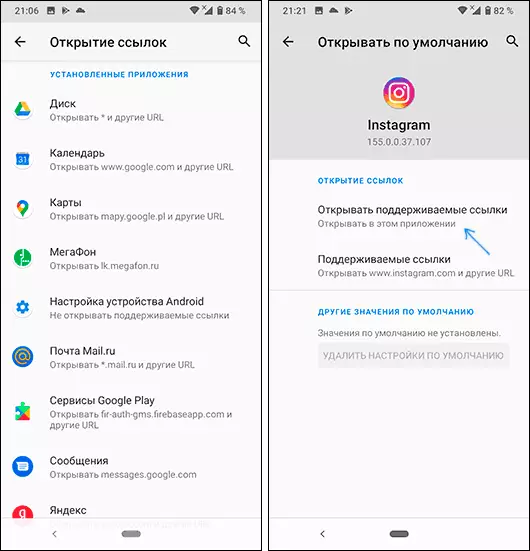
Калі вы хочаце, каб такія сайты адкрываліся ў браўзэры па змаўчанні, націсніце па дадаткам, «перахопліваючых» спасылкі, націсніце па пункце «Адкрываць падтрымоўваныя спасылкі» і выберыце «Не адчыняць ў гэтым дадатку» або «Заўсёды пытаць».
Браўзэр па змаўчанні на Samsung Galaxy
Змена браўзэра па змаўчанні на смартфонах Samsung Galaxy мала чым адрозніваецца ад таго ж працэсу на іншых тэлефонах або планшэтах:
- Зайдзіце ў Налады - Прыкладанні. Націсніце па кнопцы меню справа уверсе і выберыце пункт «Дадаткі па змаўчанні». Калі па нейкай прычыне вы не можаце яго знайсці, выкарыстоўвайце пошук па наладах.

- Націсніце па пункце «Браўзэр» і выберыце жаданы браўзэр па змаўчанні. Калі ўнізе вы таксама бачыце пункт «Стандартныя для працы» з абраным браўзэрам Chrome, улічвайце, што гэты раздзел ставіцца да браўзэраў ў абароненай тэчцы Samsung.
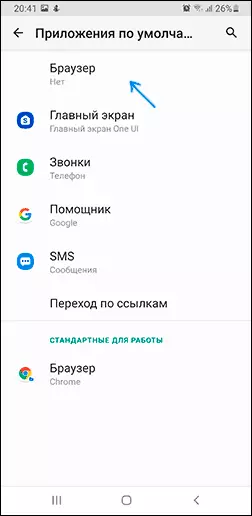
- Звярніце ўвагу, калі ў вас не ўсталяваны ніякай браўзэр па змаўчанні, то пры адкрыцці спасылак вам могуць паказаць запыт аб тым, чым адкрыць яе: вы можаце абраць патрэбны браўзэр, а затым націснуць «Заўсёды», каб зрабіць наадварот прыкладанне браўзэрам па змаўчанні.
- Каб адключыць адкрыццё спасылак не ў браўзэры па змаўчанні, а ў іншых прыкладаннях, на тым жа экране налад націсніце «Пераход па спасылках». Праз некаторы час загрузіцца спіс прыкладанняў, якія адкрываюць некаторыя з спасылак. Вы можаце выбраць любы з такіх прыкладанняў, націснуць па пункце «Пераход да URL» і выбраць альбо «Заўсёды пытаць» альбо «У іншым дадатку», каб спасылкі адкрываліся ў браўзэры.
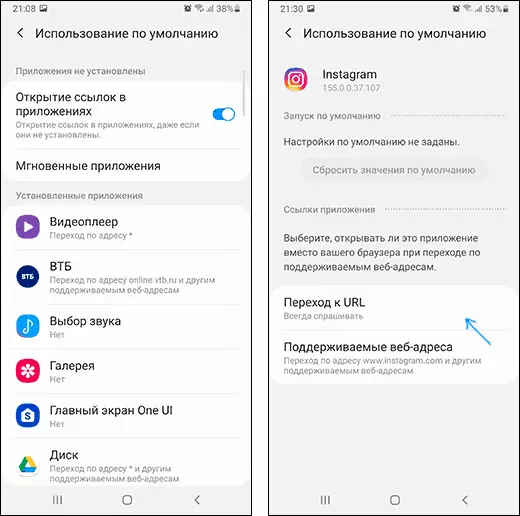
відэа інструкцыя
І ў завяршэнне яшчэ адзін момант: часам бывае, што нават пасля ўстаноўкі па змаўчанні на Android, пры пераходзе на нейкі сайт з нататак або іншага прыкладання вам зноў прапануюць выбар з некалькіх браўзэраў - проста выберыце патрэбны, затым пункт «Заўсёды» і зараз адкрыццё спасылак з гэтага прыкладання будзе выконвацца там, дзе трэба.
